php小编西瓜为您介绍3个方法提取PDF文件里的图片。在处理PDF文件时,有时我们需要提取其中的图片进行其他用途。通过以下方法,您可以轻松实现这一目标:使用Adobe Acrobat软件、使用在线PDF转换工具、使用PDF阅读器插件。这些方法简单易行,让您快速获取所需的图片资源。
那如果想要提取PDF文件里的图片要如何操作呢?下面分享三个方法给大家。
方法一:
看到需要的图片,可以通过“截图”功能把图片保存下来。
QQ或者微信都具备这个功能,通过快捷键“ctrl+Alt+A”或者“Alt+A”可以快速截图。
这个方法虽然快捷,但也有缺点,截图后图片的清晰度会受到影响;另一方面,如果图片很多,一张一张截图还是很不方便的。
.
方法二:
使用PDF编辑器的“导出图片”功能。
1、以福昕PDF编辑器为例,打开PDF文档后,在菜单栏中选择【转换】列表中的【导出全部图片】。
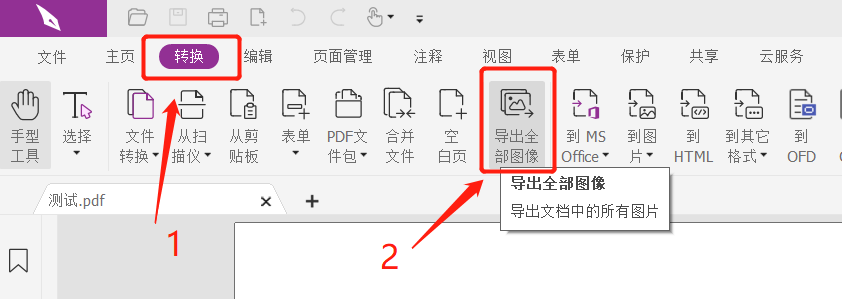 .
.
2、弹出【另存为】对话框后,选择提取图片后的保存路径,如果有需要可以修改图片名称,再点击下方的【保存】选项。
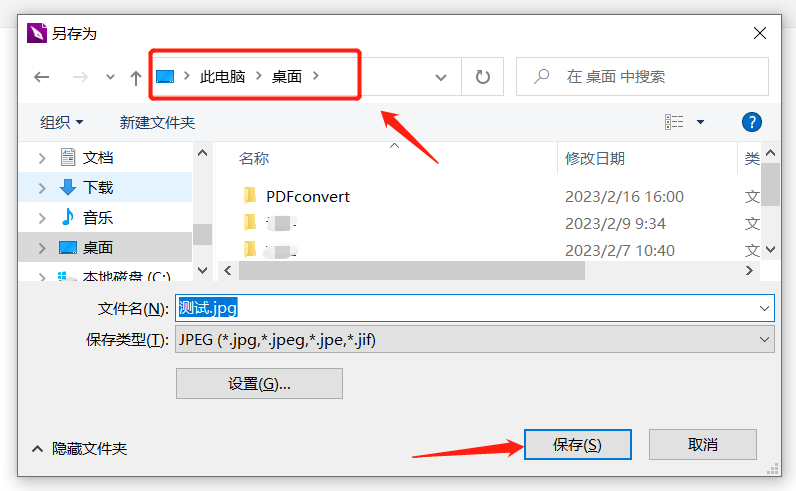 .
.
3、完成以上操作后,PDF文档里的所有图片都会自动保存到指定的文件夹里。
.
方法三:
使用PDF相关工具的“图片提取”功能,单个或批量提取PDF图片。
如果没有PDF编辑器,或者编辑器没有“图片导出”功能,我们还可以选用跟PDF相关的小工具。
1、以下图百事牛PDF转换工具为例,首先选择【PDF提取】模块。
工具链接:百事牛PDF转换工具
 .
.
2、转换到新的界面后,点击中间图标或者直接拖拽添加PDF文件。然后根据需要选择提取图片的格式,以及图片的保存路径,最后点击下方【开始】按钮。
 .
.
3、如果有多个PDF文档的图片需要提取,使用工具还可以实现批量提取PDF文件图片。添加第一个PDF文档后,点击左上方的【添加文件】,就可以同时提取多个PDF文件图片。
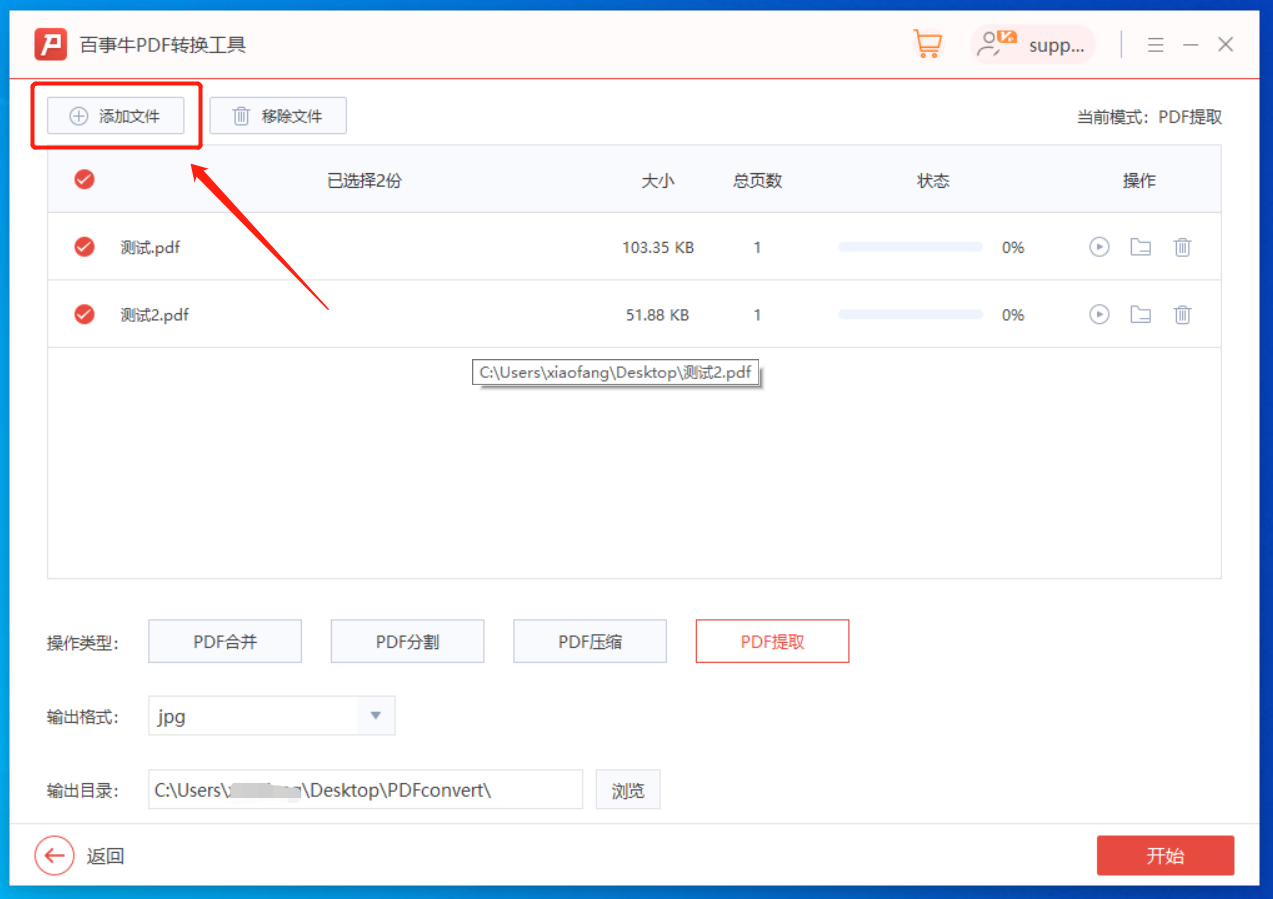 .
.
4、完成以上操作后,PDF文档里的图片就会自动保存到【PDFConvert】这个新建的文件夹里,每个PDF文档里的图片都会单独放在一个文件夹里。
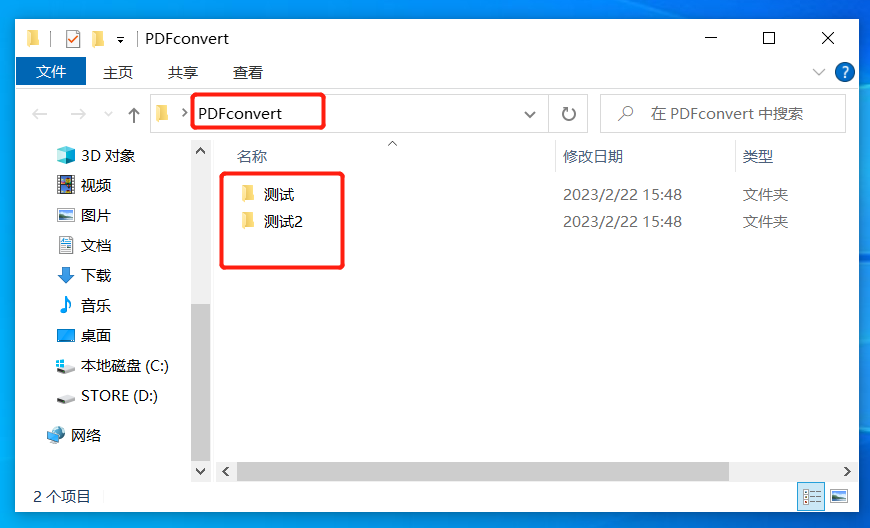
.
当然,除了提取PDF文件,工具里还有其他功能模块,比如PDF与各种格式的互换,PDF的合并、分割等。
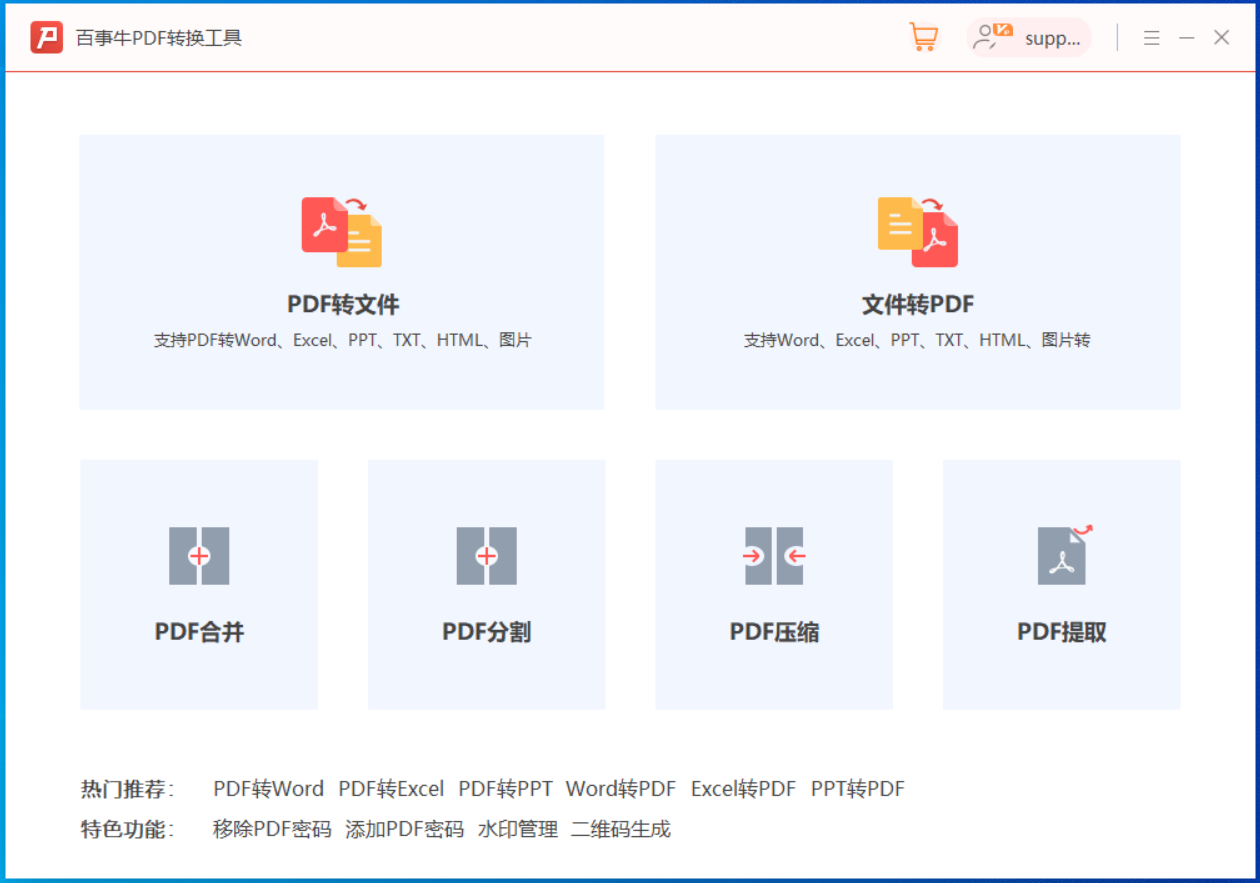
以上是3个方法提取PDF文件里的图片的详细内容。更多信息请关注PHP中文网其他相关文章!




